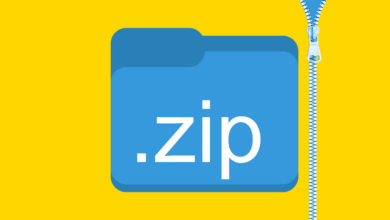So entfernen Sie das Passwort aus der ZIP-Datei, ohne Daten zu löschen
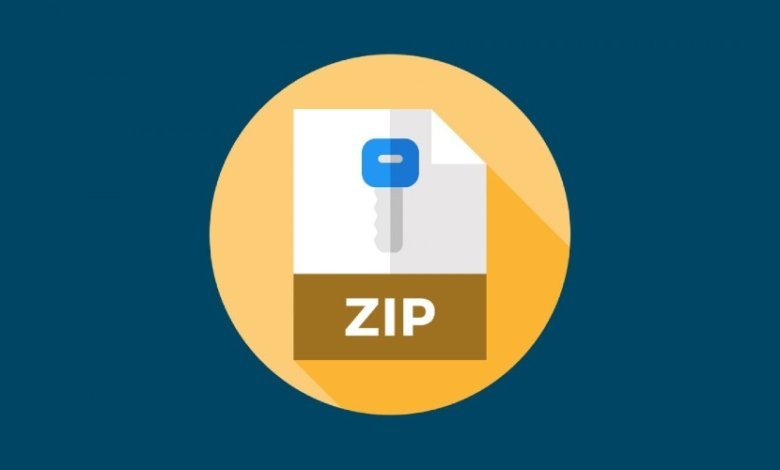
Genauso wie Sie verschlüsselte RAR-Dateien entsperren können, können Sie Passwörter aus ZIP-Dateien entfernen und ausdrücklich darauf zugreifen. Das Komprimieren mehrerer Dateien in ein ZIP-Archiv ist eine der besten Möglichkeiten, viele Dateien gleichzeitig über das Internet zu senden. ZIP-Dateien werden oft mit einem Passwort geschützt, um den Zugriff Dritter auf die wichtigen Dateien darin zu beschränken. Als Mensch ist es möglich, das zum Schützen einer ZIP-Datei verwendete Kennwort zu vergessen, und dann suchen Sie nach Möglichkeiten , Kennwörter aus ZIP-Dateien zu entfernen, ohne Daten zu löschen . Glücklicherweise gibt es viele Möglichkeiten, dies zu erreichen; Es ist sogar möglich, Kennwörter ohne Software aus ZIP-Dateien zu entfernen. Dies wird ein umfassender Artikel zu diesem Thema. Weiter lesen.
Methode 1: So entfernen Sie das Passwort aus der ZIP-Datei mit CMD
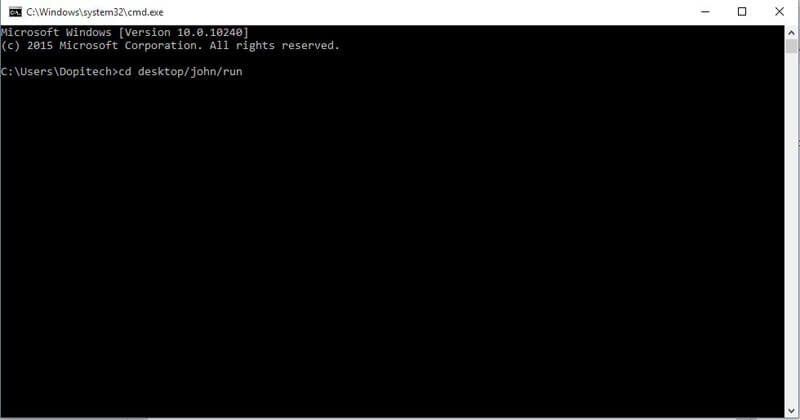
Um den Passwortschutz einer ZIP-Datei mit CMD zu entfernen, müssen Sie geduldig sein und sich auf mehrere Schritte vorbereiten. Diese Methode ist ziemlich entmutigend; Es ist jedoch eine der Möglichkeiten, Passwörter aus ZIP-Dateien zu entfernen, ohne Software zu verwenden. Zunächst müssen Sie ein plattformübergreifendes Dienstprogramm namens „John the Ripper“ herunterladen. Geben Sie diesen Link in einen Webbrowser ein, um eine beliebige Version von „John the Ripper“ herunterzuladen.
Schritt 1. Öffnen Sie das heruntergeladene ZIP-Archiv und kopieren Sie den angezeigten Ordner auf Ihren PC-Desktop. Benennen Sie den Ordner (auf Ihrem Desktop) in „John“ um. Durch einfaches Kopieren und Umbenennen dieses Ordners ist das Dienstprogramm bereits auf Ihrem PC installiert.
Schritt 2. Starten Sie den Ordner „John“ auf dem Desktop und doppelklicken Sie zum Öffnen auf den Ordner „Ausführen“ . Jetzt müssen Sie die passwortgeschützte ZIP-Datei in diesen Ordner kopieren, der sich auch im John-Ordner (auf dem Desktop) befindet.
Gehen Sie in das Verzeichnis, in dem die passwortgeschützte ZIP-Datei gespeichert ist, klicken Sie mit der rechten Maustaste und „Kopieren“. Gehen Sie zum Ordner RUN, klicken Sie erneut mit der rechten Maustaste und “Einfügen”. Sie können die Tastenkombinationen zum Kopieren und Einfügen verwenden, um die Dinge schneller zu machen.
Schritt 3. Zu diesem Zeitpunkt müssen Sie nun die Eingabeaufforderung auf dem PC öffnen. Windows-Taste + R , CMD eingeben und „Enter“ drücken. Schreiben Sie diesen Befehl in CMD:cd desktop/john/run und drücken Sie erneut die Eingabetaste .
Schritt 4. Jetzt ist es an der Zeit, das Passwort der ZIP-Datei zu knacken, geben Sie den folgenden Befehl in CMD ein: zip2john.exe sample.zip > sample.hash
Hinweis: Der Name der ZIP-Datei, die wir verwenden, ist „Beispiel“, also müssen Sie „Beispiel“ in den Namen der ZIP-Datei ändern, wenn Sie diesen Befehl in CMD schreiben.
Schritt 5. Geben Sie diesen Befehl ein, um das Passwort der ZIP-Datei zu knacken: john.exe --pot=sample.pot --wordlist=john/run/password.lst sample.hash
Sobald das Passwort geknackt wurde, sehen Sie im CMD-Fenster als letzten Befehl „Session Completed“ . Geben Sie nun Folgendes ein, um das geknackte Kennwort anzuzeigensample.pot , und drücken Sie die Eingabetaste .
Das Passwort wird Ihnen nun angezeigt, kopieren Sie es einfach heraus. Öffnen Sie die ursprüngliche ZIP-Datei und verwenden Sie das geknackte Passwort, um auf die darin enthaltenen Dateien zuzugreifen, oder Sie können das ZIP-Passwort jetzt entfernen.
Methode 2. So entfernen Sie das Passwort aus der ZIP-Datei mit dem ZIP-Passwortentferner
Die oben beschriebene Methode erfordert viele Schritte und kann nicht von jedem verwendet werden, außer von fortgeschrittenen PC-Benutzern, die CMD-Anweisungen verstehen. ZIP Password Remover ist jedoch eine umfassende Software, mit der Sie Passwörter auf einfache Weise aus ZIP-Dateien entfernen können. Diese Software verfügt über eine einfach zu verstehende, intuitive Benutzeroberfläche und unterstützt verschiedene Modi zum Wiederherstellen von Passwörtern von ZIP-Archiven. ZIP Password Remover ist die beste ZIP-Passwortwiederherstellung und ist mit vielen praktischen integrierten Tools ausgestattet, die auch hochgradig anpassbar sind.
Voraussetzungen:
Das Wichtigste zuerst, Sie müssen diese ZIP Password Remover-Software herunterladen und auf Ihrem Computer installieren. Der Installationsprozess ist ein Kinderspiel, außerdem ist die Software leichtgewichtig.
Schritt 1. Klicken Sie auf das Symbol „Öffnen“ im oberen Bereich des aktiven Softwarefensters, um das geschützte ZIP-Archiv zu importieren.

Schritt 2. Es gibt vier einzigartige Modi, die von dieser Software für den Umgang mit allen Arten von ZIP/7z-Dateien verwendet werden. Die vier Modi haben ihre einzigartigen Funktionen. Da Sie das Passwort der ZIP-Datei nicht kennen, müssen Sie den „Brute-Force“ -Modus wählen.

Schritt 3. Nachdem Sie den „Brute-Force“ -Modus ausgewählt haben, klicken Sie auf das Symbol „Weiter“ , das sich direkt neben der Schaltfläche „Öffnen“ befindet. Für dieses Modell ist keine Konfiguration erforderlich. ZIP Password Remover wird aktiv, um das Passwort zu knacken, das zum Sperren der ZIP-Datei verwendet wurde.
Schritt 4. Sie müssen nur warten, bis der Prozess abgeschlossen ist, dann das erkannte Passwort kopieren und die ZIP-Datei entsperren. Die Verwendung von ZIP Password Remover ist der beste Weg, um Passwörter aus ZIP-Dateien zu entfernen, ohne Daten zu löschen.

Es gibt jedoch eine andere Methode, um dies zu erreichen; es ist durch die Verwendung eines Online-Tools.
Methode 3: So entfernen Sie das Passwort aus der ZIP-Datei mit dem Online-ZIP-Passwort-Cracker
Diese Online-Methode zum Entfernen des ZIP-Passworts erfordert nichts als ein aktives Internetnetzwerk. Obwohl diese Methode einfach zu verwenden scheint, ist sie nicht 100 % kostenlos und nicht sicher für Ihre Daten. Wenn Sie Ihre ZIP-Datei in einen Online-Passwort-Cracker für ZIP-Dateien hochladen, präsentiert Ihnen das Online-Tool eine passwortfreie Version der Datei. Während dieses Konvertierungsprozesses können Ihre wichtigen Daten von jemand anderem im Internet abgerufen werden.
Wenn Ihnen das jedoch nichts ausmacht, erfahren Sie hier, wie Sie mit Online ZIP Password Cracker Passwörter aus ZIP-Dateien entfernen.
Schritt 1. Starten Sie einen Webbrowser auf einem PC und gehen Sie zu https://www.password-online.com/index.php. Laden Sie dann Ihre ZIP-Datei hoch, indem Sie auf die Schaltfläche „Hochladen“ klicken, die auf der Seite sichtbar ist.
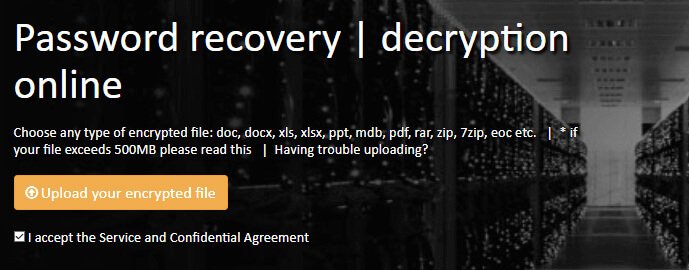
Schritt 2. Geben Sie auf der nächsten Seite Ihre E-Mail-Adresse ein. Eine E-Mail wird an die Adresse gesendet; Daher sollten Sie eine aktive/erreichbare E-Mail-Adresse hinzufügen.
Schritt 3. Klicken Sie auf den Link, der in der an Sie gesendeten E-Mail-Nachricht enthalten ist. Dadurch wird dieses Tool nun dazu veranlasst, mit der Entschlüsselung Ihrer geschützten ZIP-Datei zu beginnen. Warten Sie, bis der Vorgang abgeschlossen ist, dann können Sie nahtlos auf die ZIP-Datei zugreifen.
Fazit
Für alle, die nach Möglichkeiten suchen , Passwörter ohne Software aus einer ZIP-Datei zu entfernen , können die in diesem Artikel beschriebene erste und dritte Methode hilfreich sein. Der beste Weg, diese Aktion schnell und entspannt zu erreichen, ist jedoch die Verwendung von ZIP Password Remover .